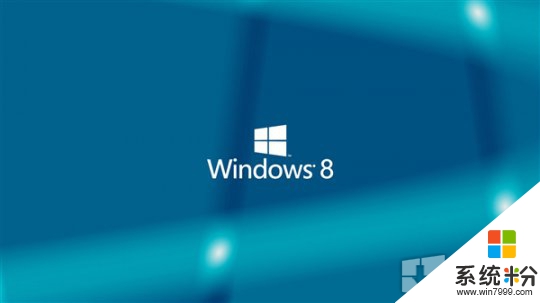
有不少用戶表示,他們在Win8係統上嚐試登錄Skype時,出現了磁盤輸入輸出錯誤的提示(如下圖所示),從而無法登陸Skype。Skype是很多人的辦公必備工具,無法使用會造成很大的損失。下麵我們來看看如何解決這個問題。
解決方法
首先請確保您使用的是最新版本的Skype。如果問題依然存在,那麼有兩種途徑可以修複磁盤輸入輸出錯誤。
方法一:刪除並重新創建您的用戶文件夾
1.退出Skype。如果您能在任務欄看到Skype圖標(在屏幕的右下角),右鍵單擊它並選擇退出。如果您不能看到Skype的圖標,請使用任務管理器關閉Skype。請按下Ctrl + Alt + Delete並啟動任務管理器。在“應用程序”選項卡,選擇Skype,然後單擊結束任務。
2.在開始屏幕,按下鍵盤上的Windows鍵。如果您使用觸摸屏,請輕觸屏幕右側並選擇“開始”。
3.打開文件搜索選項,然後複製並粘貼以下路徑:
%appdata%\Skype
4.尋找到與您的Skype用戶名相同的文件夾並且刪除它。如果您平時使用微軟郵箱登錄,該文件夾的名字將以live:作為開頭。
請注意,這一操作步驟將刪除您的聊天記錄。如果想提前保存您的聊天記錄,請打開上麵的文件夾,複製main.db文件和chatsync文件夾到另一個位置。之後您可以將聊天記錄複製回來。請注意,我們不能保證您所有的聊天記錄都可以得到恢複。
5.重啟Skype程序,使用您的Skype用戶名和密碼登錄。如果您忘記了密碼,您可以點擊此處查看如何找回密碼。
6.您在步驟4中刪除的文件夾將會重新生成。如果您保存之前的聊天記錄(步驟4中描述),請將之前轉移出去的文件複製回原來的路徑裏。
方法二
當您嚐試改變某些環境變量(有可能是臨時文件)至其他文件位置時,有可能係統缺少某些必要的權限來執行此操作。這些步驟有可能使用到C:\ Temp臨時文件夾,但也可以是存儲臨時文件的其他位置。要修複這個問題,請執行以下操作:
1.退出Skype。
2.打開C:\,並右鍵單擊Temp文件夾。
3.單擊“屬性”。
4.單擊安全選項卡。
5.單擊編輯。
6.在打開的臨時文件權限中點擊“添加”。
7.請確保位置字段顯示您的電腦名稱。如果顯示的不是您的電腦名稱,請先執行以下步驟。
點擊“位置”。
從位置列表中選擇您的電腦名稱。
單擊確認。
8.在名稱選擇框中,選擇“所有應用程序包”。
9.單擊檢查名稱;確認已選擇所有應用程序包。
10.單擊確認。
11.所有應用程序將被添加訪問C:\ Temp文件夾的權限。
12.單擊複選框,確認完全控製、修改、讀取和執行列表文件夾內容,讀寫和授予完全控製所有應用程序包。
13.單擊確認關閉權限臨時窗口。
14.單擊確認關閉臨時屬性窗口。
15.重新打開並重新運行Skype。
以上就是Windows 8係統登陸Skype出現磁盤輸入輸出錯誤提示的解決方法。操作雖有些繁瑣,但最終我們還是能夠成功登陸Skype,避免因無法使用Skype造成的不必要的損失。
Win8相關教程